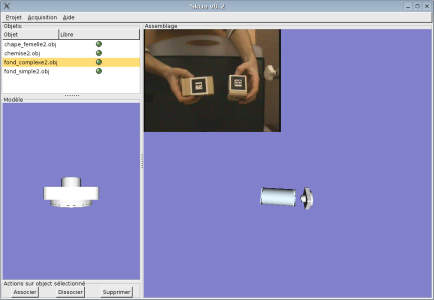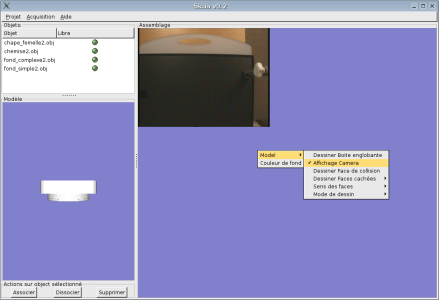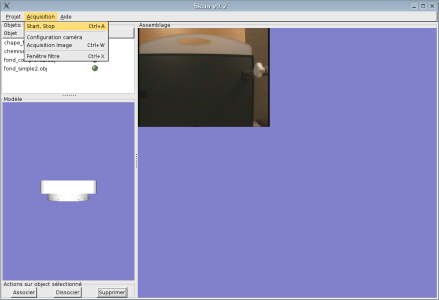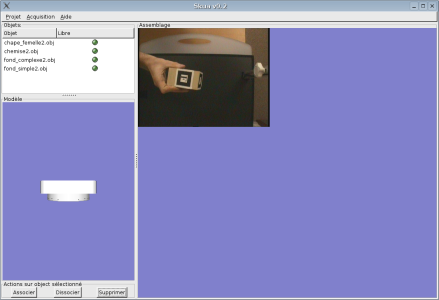
RMQ1 : Choix des interacteurs
- Attention aux interacteurs selon qu'on travaille avec des marqueurs ou des cibles de ARToolkit.
- Ne pas prendre 2 interacteurs ARToolkit possédant les même cibles !
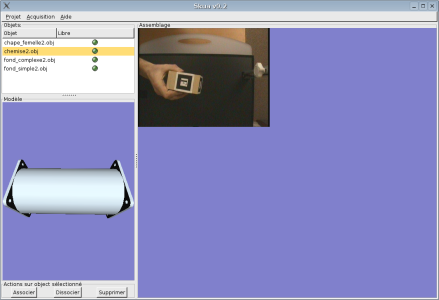
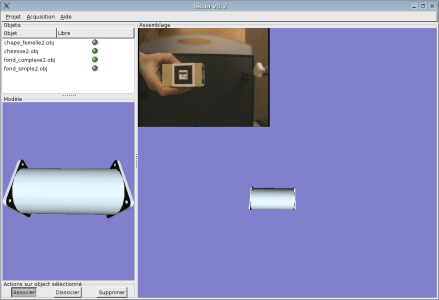
RMQ2 : Parfois l'interface d'ESKUA récupère mal les évènements de souris. Elle reconnait deux clics au lieu d'un seul. Il arrive qu'une pièce soit associée automatiquement dès qu'une nouvelle cible apparaît.
RMQ3 : Il faut utiliser les interacteurs sous la caméra, ni trop haut, ni trop bas.